原标题:"win10资源管理器无限重启的解决方法"相关电脑问题教程分享。 - 来源:编程之家。
昨天是win10正式版本发布的日子,不少用户都已经更新或是升级了win10系统。但是,不少用户在升级win10正式版本后,却都出现了不少的问题,有些用户就表示升级之后win10资源管理器无限重启,这是怎么回事呢?怎么解决这个问题呢?下面,编程之家小编就给大家介绍win10资源管理器无限重启的解决方法。
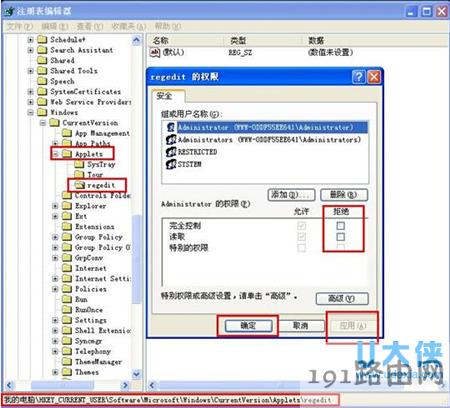
win10资源管理器无限重启
解决方法
1.按下win+r打开运行,执行:开始--运行。
2.在运行窗口,输入regedit,然后点击确定。
3.在打开的注册表中定位到:HKEY_LOCAL_MACHINESOFTWAREMicrosoftWindows NTCurrentVersionWinlogon。
4.在右侧空白的位置,右键单击,选择:新建--dword32位,将其命名为AutoRestartShell。
5.右键单击该值,然后选择修改,设置数值数据为1,这样就可以阻止重启。如果你要开启可以设定为0。
以上就是win10资源管理器无限重启的解决方法
相关内容推荐:什么是资源管理器 Win10资源管理器重启修复方法





